一开始细数一下现有的几种主流备份方式:
方式1:Coloros、MIUI等系统自带的备份功能
优点:部分备份可以上传到云,操作简单,可以脱离电脑备份还原
缺点:还原操作只能在相同系统进行,如果更换系统则无法还原
方式2:豌豆荚等电脑管理软件
优点:数据备份在电脑上,哪怕手机清空或损坏都能够保证备份数据的安全性,操作简单
缺点:需要电脑才能还原,还原Apps速度太慢
方式3:三方Recovery直接备份
优点:类似于XP时代的Ghost,一键备份,一键还原
缺点:建立备份占用储存空间很大,不能选择性备份,例如如果要备份新安装的的几个Apps,那么整个系统都要重新备份一次

今天我们要来讲讲钛备份,这个古老但是又富有朝气的备份程序,对于一加这类系统丰富的设备,钛备份绝对是您的首选
简要介绍:通过手机上安装钛备份,可以有选择性,完整备份包括系统应用、用户应用、
通讯录、 短信在内的各种数据,应用的数据包也能完美备份,还原可以跨越
各种系统进行,同时可以随意卸载系统应用,冻结暂时不用的应用。
6.1.4以后的版本完美支持ART。
系统要求:仅仅需要ROOT权限,当然你的SDCARD也需要足够的空间用于防止备份。
首先安装钛备份,ROOT你的系统、ROOT可参照
打开钛备份,root授权以后就可以正式开始了

初级教程:备份及还原APPS
备份:
首先我们切换到备份/还原选项卡

猎豹中的程序有三个颜色,红色属于系统应用,白色属于用户应用,黄色属于系统设置(包括短信、联系人、WIFI设置等)
你也可以点击右上角的搜索按钮进行筛选,比如我现在只看用户应用
然后点击右上角的勾号确定过滤,就只剩下用户应用了
现在点击右上角的勾号进行操作
选项很多,因为是第一次备份,所以就选择备份所有应用程序+系统数据
这时会弹出一个选择列表,在此你可以进行二次筛选,把需要备份的程序勾选,默认是暂停活动程序,意思就是说例如后台的QQ,在备份过程中会被强制关闭以便于完成备份,如果不希望后台被关闭就选在排除正在运行的程序
选择完毕就点击右上角的勾号,备份开始
备份过程也可以在后台进行,但是需要注意的是COLOROS一定要把钛备份设置到纯净后台的白名单列表中,使用绿色守护的也需要把钛备份从休眠列表删除,否则后台会被中断。
备份完毕,通知栏会提示。应用右侧是笑脸的就代表备份完成了,是感叹号的就是没有备份
而信息、联系人、通话记录、设置等项目的备份只需要筛选出系统中黄色的列表即可
还原:
在更换系统或者系统双清以后就需要还原了
先进入筛选,选择已备份已卸载的程序
就会显示相应的程序列表
点击右上方的操作按钮
选择恢复丢失的程序+所有系统数据,选择恢复程序+数据,然后右上角确认就会开始还原
这样,程序就会还原完毕
中级教程:后续的备份/还原操作
补充备份
当后续有程序更新或者新程序就需要补充备份了,
在操作时选择备份新的用户应用程序和较新的版本即可完成新程序或更新程序的备份
当然也可以在列表中进行单个程序的备份,选中程序,选择备份程序+数据即可
部分程序的还原:
有时候误删程序只需要还原部分程序就不需要进行批量操作
在列表中选择相应程序,进行还原即可,可以选择仅还原程序、还原数据或者同时都还原
高级教程:更多实用操作
卸载系统应用:
在列表中选中需要卸载的系统应用,卸载即可
系统应用往往卸载不当可能造成系统错误,这时你也可以先备份后卸载,如果后续有问题方便还原
冻结应用:
部分应用可能不经常使用,特别是一些系统应用,不想使用但是不想卸载,这个时候就可以冻结
冻结以后,应用不能运行,但是它依然存在于系统之中,不会占用后台,随时可以解冻
只需要在列表中选择相应的程序,进行冻结即可
转移部分用户程序到系统内:
有些类似与RE浏览器之类的文件,本来是用户应用,但是担心误删可以移动到系统应用中,
在列表中找到需要移动的程序,长按程序,选择转化为系统程序即可
16G用户把备份放到电脑上:
16G用户往往比较担心空间不够用,那么备份的东西可以转移到电脑上
把SDCARD下的TitaniumBackup目录复制到电脑上即可,还原之前再复制到手机上即可操作还原
【本文作者】:亿闻天下网,商业用途未经许可不得转载,非商业用途转载注明出处原文链接:https://cqsoo.com/ruanwen/6275.html
【版权与免责声明】:如发现内容存在版权问题,烦请提供相关信息发邮件至 kefu@cqsoo.com ,
并提供相关证据,一经查实,本站将立刻删除涉嫌侵权内容。反馈给我们
本文内容由互联网用户自发贡献,本站不拥有所有权,不承担相关法律责任。

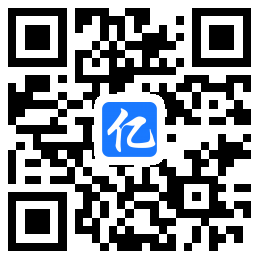 微信扫一扫
微信扫一扫